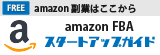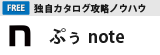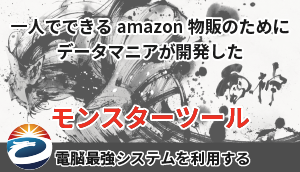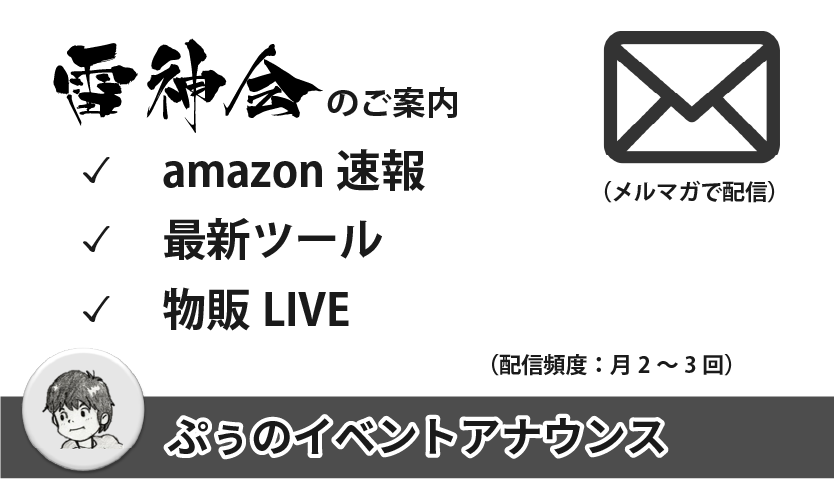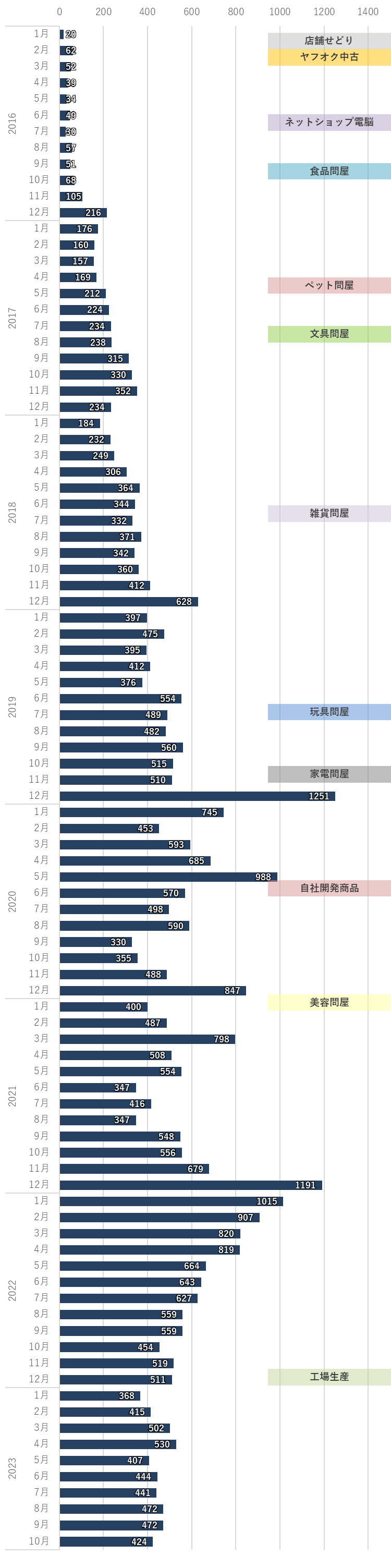Amazon出品するならFBAを利用する
Amazon出品を始めるとFBAを利用しないと、
本格的に稼ぐことはできないといわれています。

かくいう私もAmazon出品超初心者でFBAのことすら知りませんでした・・・
Amazonが代行してくれます!
クレーム対応や返品返金の対応までAmazonにまかせることも
できるんです。

ややこしいため、わかりやすく説明していきます。
出品したい商品を登録する
まずはAmazonへ出品したい商品を登録するのですが、
Amazonセラーセントラルに登録してFBAを利用する必要があります。
私はセラーセントラルに登録する時点で少し躓きましたが
Amazon公式の登録方法でなんとか乗り越えました
登録後、さっそく出品です!
出品商品の検索はJANコード
今回は中古品のゲームソフトを出品すると仮定して説明しますね。
Amazonセラーセントラルのトップから在庫のタブ→商品登録をクリックします。

開いた画面の検索窓から商品名かパッケージの
後ろにあるバーコードの番号(JANコード)で検索します。

「すべての商品の詳細を確認します」をクリックし「出品する」をクリックします。
すると商品登録ページに飛びますので、必要事項の入力です。
右上にある「詳細表示」をクリックすると

上のようになり
今回は中古品で写真を追加することになりますが、
基本的に上の赤枠3つ「販売価格」「コンディション説明」「コンディション」の入力でOKです。
商品登録までに必要な項目を入力

販売価格の設定
基本的に販売価格は、自由に決めることができます。
新品であれば、はじめは最低価格で大丈夫です。
中古品はコンディション状態によって設定しましょう。
数ある商品の中で、購入者の目に留まるには
- 商品の状態や傷がどの程度か
- 写真はあるか
- 出品者の評価は悪くないか
上記を参考に販売価格を自分で設定していきます。
コンディション=新品か中古品か
次にコンディションです。
今回は中古品を出品するので、「中古」を選択します。
この中でも「可」「良い」「ほぼ新品」「非常に良い」が選択できるので
よっぽどの大きな傷がない状態であれば「良い」で大丈夫です。
出品商品が売れるかを左右するコンディション説明
Amazon商品登録の中で1番重要な項目です。
コンディション説明とは
出品する商品の状態を記載したもの
ということです。
ですから、適当に記入して終わりではなく
購入者の視点になって考えることで
ライバルとの差別化を図ることができます。

- 動作の確認が取れているか
- 商品の傷の有無
- 外箱に傷や擦れがないか
- 発送はすぐできるか
- 返品対応ができるか
購入者はコンディション説明文を見て選ぶということを頭において作成しましょう。
例としては
出品商品の写真は必須
出品商品のコンディションを中古にすると、写真の項目が出てきます。
面倒かもしれませんが、写真を入れるだけで売れ行きがかなり変わってきますので
必ず載せるようにしましょう。

同じ商品が2つあるけどひとつは写真もあって、傷も少なそうだからこっちを買おう!
商品に傷が「少しあり」と表記されていても、出品者と購入者とでは感覚が違います。
写真を挿入することで傷の程度が証明できますよね。
結果的に写真を入れたほうが売れる確率が高いです。

スマートフォンなどで撮った写真でOKなので、商品の状態がわかるように何枚か載せましょう。
FBA納品にするか自己発送かの選択

すべて入力し終わりましたら、一番下のフルフィルメントチャネルの項目
「商品が売れた場合、Amazonに配送を代行およびカスタマーサービスを依頼する(FBA在庫)」
を選択し、「保存して終了」となります。
FBA納品で出品商品をAmazon倉庫へ送る準備
商品登録が終わると、出た画面から「保存して次にすすむ」をクリックします。
危険物情報の提供画面になります。
赤枠で囲った「危険物情報を追加」をクリックしてください。

商品が危険物かどうか、あらかじめ調べておいてください。
危険物確認ガイドから調べることもできます。
情報入力後「保存して次に進む」をクリックします。
FBAへ納品プランとは

納品プランには個別の商品と、メーカー梱包があります。
今回は、プランを「新規の納品プランを作成」
梱包タイプを「個別の商品(異なる商品で構成)」を選択します。
「続ける」をクリックして次に移ります。
数量を入力
出品する数を入力します。
今回は1つなので「1」を入力し「続ける」をクリックします。
ラベルを作成して貼付
数量を入力した後の画面は何もせず「続ける」をクリックします。
次に、商品ラベルというものを商品に張り付ける必要があります。
ラベル貼り付けの個所で「出品者」を選択します。

先ほどの納品プランでメーカー梱包を選択している場合に限り、
ラベルシールの貼り付けをAmazonに委託することができます。
次に「ラベルを印刷」をクリックし、
PDFになっていますのでダウンロードします。
ダウンロードしたJANコードをプリンターで印刷します。
ちなみに外箱のないような商品の場合は
緩衝材に包んだ上からラベルシールを貼ってください。
ラベルシールは市販のものでも構いませんが
一番安いのはAmazonでも販売されています。
ラベルの貼り付けが完了したら先ほどの画面で
「続ける」をクリックします。
これで納品準備は完了
次の画面は特に入力する必要はないので
「納品を作成する」をクリックしてください。
次に「納品作業を続ける」をクリックします。
これで納品プランは完了です!
Amazon倉庫へ発送するための梱包作業

次にAmazonへ送りたい商品をダンボールに詰めます。
自己発送の場合は、きれいなダンボールに梱包しないといけませんが
Amazonへ送るものは多少汚くても大丈夫です。
Amazon専用のきれいな段ボールに梱包しなおされるんです。
家になければスーパーなどでもらってきましょう。
段ボールの中身がスカスカであれば緩衝材を詰めましょう。
FBAパートナーキャリアへ発送出荷
商品を詰めたら発送準備です!
- FBAパートナーキャリア(日本郵便)
- ヤマト運輸、佐川急便、西濃運輸など
を選択することができます。
どれでも良いのですが初心者さんは利便性の高い「FBAパートナーキャリア」を選択します。
次に輸送箱の数を入力します。
輸送箱は、段ボールの数なので、今回は1箱ですね。
重量と寸法を入力し「確認する」をクリック
↓
配送料の見積もりで「計算する」をクリック
↓
利用規約に同意し「請求額を承認する」をクリック
配送ラベルをPDFがダウンロードされるので2枚とも印刷します。
この時は普通のA4用紙で大丈夫です。

印刷した宛先が記載された紙は切り取り、
商品を詰めた段ボールに貼り付けます。
そしてもう1枚印刷した配送票を合わせてゆうパックとして
出荷します。
これですべて終了です!
Amazonせどりを攻略するために

流れを覚えてしまえば、バーコードを貼り付ける作業が面倒なだけで、
あとはAmazonが代行してくれます!
通常のECショップの運営では
- 商品の販売
- 注文の処理、受注作業
- 商品の発送
- 顧客対応
これをすべて自分でしなければいけませんよね。
FBAを利用すれば、出品登録もサクサク進みます!

本気でAmazonせどりをするなら、必須工程なので
一緒に覚えていきましょう!